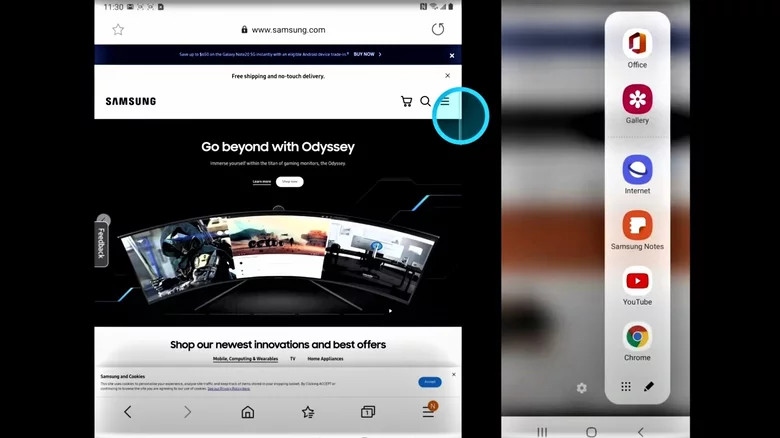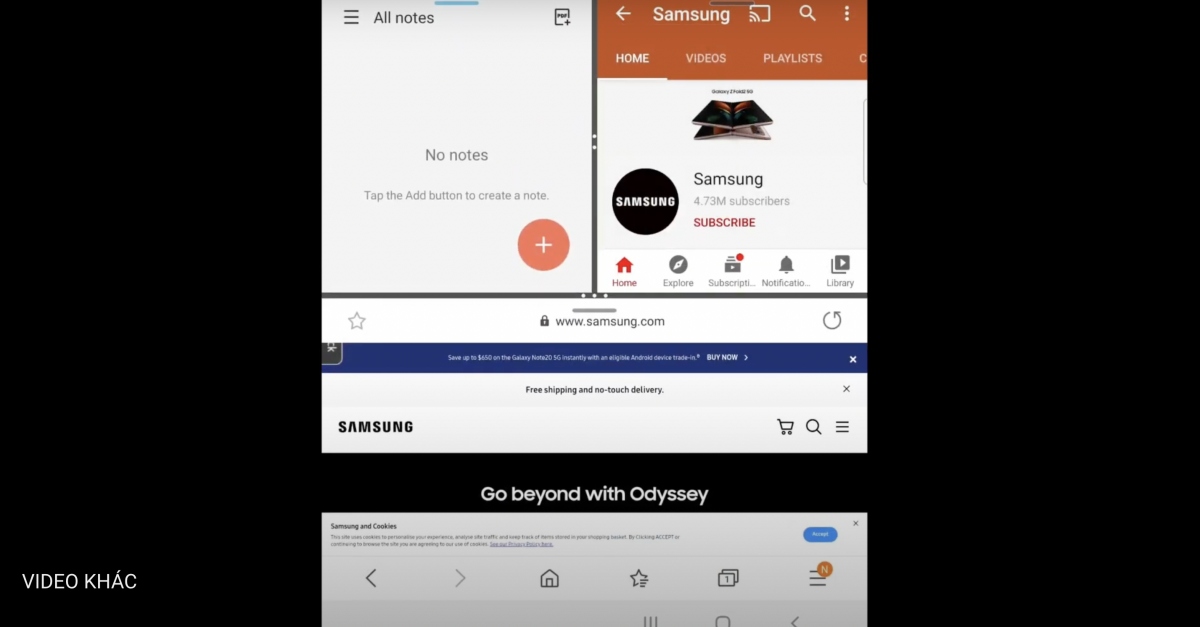Cách sử dụng tính năng chia đôi màn hình trên Samsung Galaxy Z Flip 4
VOV.VN - Sử dụng chế độ chia đôi màn hình trên Samsung Galaxy Z Flip 4 đã tốt hơn và có rất nhiều cách để thực hiện. Bài viết dưới đây sẽ hướng dẫn chi tiết để bạn thực hiện tác vụ này.
Với sự phát triển công nghệ, người dùng điện thoại Samsung hoàn toàn có thể trải nghiệm đa tác vụ, thực hiện nhiều công việc một lúc với tính năng chia đôi màn hình. Tính năng này đặc biệt hữu ích và tiện lợi trên những chiếc điện thoại gập như Galaxy Z Flip 4. Sau đây sẽ là một vài cách để bạn sử dụng tính năng hữu ích này.
Cách chia đôi màn hình trên Galaxy Z Flip 4 bằng khay ứng dụng
Galaxy Z Flip 4 có khay Đa cửa sổ, có thể được xem như một thanh điều khiển màu xám nhô ra một cách tinh tế từ phía bên phải màn hình của bạn. Thao tác này sẽ mở ra một menu chứa các ứng dụng được sử dụng nhiều nhất của bạn. Sau khi bạn lấp đầy khay với các ứng dụng mà bạn muốn đa tác vụ, giờ đây bạn có thể bắt đầu chế độ chia đôi màn hình trực tiếp từ menu này. Quá trình này khá đơn giản, nhưng bạn có thể phải chỉnh sửa khay để nó chứa đủ các ứng dụng yêu thích, đồng thời giúp bạn truy cập chia đôi màn hình nhanh hơn vào những lần sử dụng sắp tới.
- Vuốt sang bên trái để xuất hiện khay cửa sổ.
- Chọn một ứng dụng từ menu. Sau đó nhấn và giữ biểu tượng của nó.
- Kéo biểu tượng lên phía trên cùng hoặc dưới cùng của màn hình (trái hoặc phải khi ở đặt máy chế độ ngang).
- Sau đó, lặp lại các bước từ 1 đến 3 cho ứng dụng thứ hai, các ứng dụng bạn đã chọn sẽ chạy độc lập trên cả hai mặt của màn hình.
- Để tăng hoặc giảm kích thước cửa sổ của từng ứng dụng, hãy nhấn và kéo thanh phân cách ở giữa.
Cách thực hiện chia màn hình Galaxy Z Fold 4 qua nút đa nhiệm
Mặc dù sử dụng khay đa cửa sổ của Samsung giúp mở ứng dụng nhanh hơn, nhưng bạn vẫn có thể chọn cách chia đôi màn hình tích hợp sẵn trên hầu hết các điện thoại Android. Quá trình này giống với tất cả thiết bị Android, trong đó bạn phải mở các ứng dụng mong muốn gần đây hoặc chạy ở chế độ nền. Tuy nhiên, hãy lưu ý rằng không phải tất cả các ứng dụng đều hỗ trợ chế độ chia đôi màn hình.
- Nhấn vào nút đa nhiệm xuất hiện dưới dạng ba đường dọc ở góc dưới bên trái của màn hình.
- Vuốt sang trái để cuộn qua các ứng dụng.
- Sau khi tìm thấy ứng dụng bạn muốn sử dụng chia đôi màn hình, chạm vào biểu tượng của ứng dụng.
- Sau khi menu bật lên, hãy chọn "Mở ở dạng xem chia đôi màn hình".
- Lặp lại các bước cho ứng dụng thứ hai, sau đó các ứng dụng bạn chọn sẽ hiển thị song song ở chế độ chia đôi màn hình.
- Để lưu kết hợp ứng dụng này, hãy nhấn vào thanh phân cách ở giữa, sau đó chọn biểu tượng ngôi sao từ menu (tùy chọn này chỉ khả dụng khi sử dụng tính năng chia đôi màn hình trên Galaxy Z Fold 4 và có thể không xuất hiện trên các mẫu điện thoại cũ).
- Chọn nơi lưu kết hợp ứng dụng, sau đó chạm vào nó để ngay lập tức mở cả hai ứng dụng trên màn hình chia nhỏ.
Bạn có thể sử dụng tính năng chia đôi màn hình trên Galaxy Z Flip 4 với 3 ứng dụng không?
Việc mở ba cửa sổ ứng dụng cùng lúc có thể yêu cầu một số thao tác với menu dành cho nhà phát triển đối với các mẫu Android cũ hơn, nhưng nó có thể được thực hiện nguyên bản trên điện thoại nắp gập hàng đầu của Samsung.
Và mặc dù có thể hiển thị đồng thời ba ứng dụng trên Galaxy Z Flip 4, nhưng đừng mong đợi chúng có kích thước cửa sổ phù hợp. Điều này được thực hiện thông qua sự kết hợp giữa chế độ chia đôi màn hình và chế độ xem cửa sổ bật lên. Theo Samsung, bạn cũng có thể thực hiện việc này bằng một lần vuốt ngón tay, nếu bạn bật tùy chọn từ menu cài đặt.
Cách sử dụng 3 ứng dụng trên màn hình Galaxy Z Flip 4 qua khay đa cửa sổ
Vuốt sang bên trái để xuất hiện khay cửa sổ.
Nhấn và kéo biểu tượng ứng dụng sang một trong hai bên của màn hình.
Làm tương tự cho ứng dụng thứ hai.
Đối với ứng dụng thứ ba, chạm và kéo biểu tượng vào giữa màn hình.
Kéo phần trên cùng của màn hình ứng dụng nổi để thay đổi vị trí của nó, kéo phần cạnh để thay đổi kích thước cửa sổ hoặc chạm vào biểu tượng "X" ở góc trên bên phải để đóng./.